Многи корисници Леново Иога 3 Про известили су да су сви њихови УСБ портови престали да раде истовремено након што су инсталирали одређено ажурирање за Виндовс. Изгледа да се портови исправно појављују у управитељу уређаја, али изгледа да уопште не функционишу.
Ово је велика непријатност јер је корисницима онемогућено да користе било какву периферну опрему попут тастатуре, миша и штампача.
Шта узрокује грешку Леново Иога 3 Про УСБ портова који не раде?
Након истраге проблема и прегледавања различитих извештаја, успели смо да саставимо списак криваца који највероватније стварају овај одређени проблем:
- Некомпатибилност управљачког програма са Виндовсом 10 - Ово је било много горе када је изашао Виндовс 10. Од тада је Леново објавио мноштво ажурирања о компатибилности, али овај проблем би се и даље могао појавити ако немате инсталирана најновија ажурирања.
- Кондензатори снаге морају да се испразне - Због хардверске грешке, можда ће требати испразнити кондензаторе снаге. Ово ће омогућити напајање да стигне до УСБ портова који одбијају да раде.
- Застарела верзија БИОС-а - Многи корисници су успели да реше проблем након што су ажурирали свој БИОС на најновију верзију.
- УСБ Роот Хуб (кХЦл) је деактивиран - На новијим моделима вирус или софтвер независних произвођача могу на крају онемогућити Роот чвориште УСБ (кХЦл) што ће смањити напајање свих УСБ 3.0 портова.
Како поправити Леново Иога 3 Про УСБ Портови не раде грешка?
Ако се тренутно трудите да решите овај проблем, овај чланак ће вам пружити најефикасније кораке за решавање проблема. Испод имате збирку метода које су други корисници у сличној ситуацији користили да реше проблем.
Да бисте постигли најбоље резултате, следите редослед метода и идите доле док не пронађете методу која решава проблем у вашем одређеном сценарију.
1. метод: Ажурирање управљачких програма скривених уређаја путем Управљача уређајима
Неки корисници су успели да реше проблем ажурирањем управљачког програма свих скривених уређаја присутних у Менаџер уређаја. Ово може изгледати као да је крајње нефокусиран приступ, али многи корисници су успели да обнове нормалну функционалност својих УСБ портова користећи ово.
Ажурирање: Многи корисници извештавају да је ово решење само привремено јер се проблем може вратити при следећој исправци система Виндовс. Чак и ако овај метод реши проблем, размислите о следећем Метод 3 како би били сигурни да се проблем неће вратити.
Ево кратког водича за решавање проблема са Иога 3 УСБ ажурирањем Скривени уређаји управљачки програми преко Девице Манагер-а:
- Притисните Виндовс тастер + Р. да се отвори оквир за покретање. Затим откуцајте „ девмгмт.мсц “И ударио Ентер да се отвори Менаџер уређаја .

- Унутар Менаџера уређаја приступите Поглед са врпце на врху и изаберите Прегледајте уређаје путем везе .
- Затим кликните на Прикажи скривене уређаје .
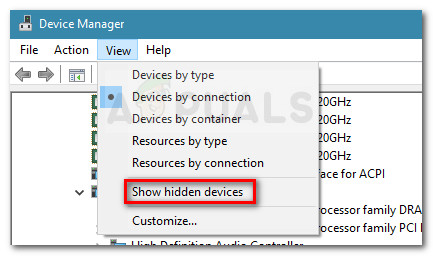
- Кликните десним тастером миша на сваки скривени уређај који се појавио и одаберите Ажурирати драјвер . Затим на следећем екрану кликните на Претражите аутоматски ажурирани софтвер за управљачке програме .
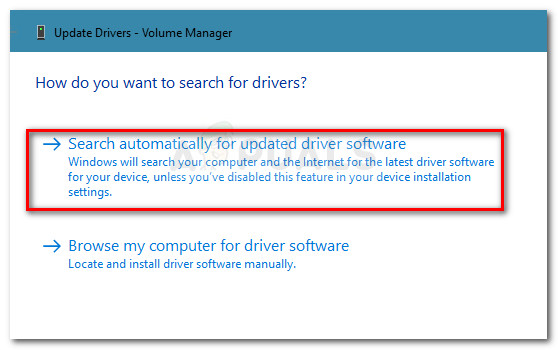
- Након што се ажурира сваки скривени управљачки програм, поново покрените рачунар и при следећем покретању проверите да ли је проблем решен.
Ако и даље имате исто понашање, наставите са следећим поступком у наставку.
Метод 2: Пражњење кондензатора
Још једно популарно решење (али и привремено) је држите дугме за напајање 30 секунди након што искључите машину. То се ради како би се испразнили кондензатори снаге и одбацили електричну енергију коју тренутно држе.
Међутим, без обзира на то што је проблем повезан са софтвером или хардвером, проблем ће се највероватније вратити за кратко време. Ако одлучите да се придржавате ове методе, можда ћете морати да поновите овај поступак неколико пута дневно.
Ако овај метод није био ефикасан или тражите трајније решење, наставите са следећим.
3. метод: Ажурирање БИОС-а на најновију верзију
Неки корисници су открили да се УСБ проблем аутоматски решава ако надоградите на најновију доступну верзију БИОС-а. Поред тога, корисници који су већ имали најновију верзију БИОС-а успели су да реше проблем привременом надоградњом на старију верзију БИОС-а, а затим надоградњом на најновију верзију.
Ако се бојите петљања са верзијом БИОС-а, немојте бити. Леново изузетно олакшава надоградњу или надоградњу вашег БИОС-а. Следите доњи водич за кораке за решавање УСБ проблема на Леново Иога 3 ажурирањем или надоградњом верзије БИОС-а:
- Посетите овај линк ( овде ) и преузмите извршну датотеку БИОС Упдате из одељка Довнлоад. Обавезно имајте тачно тај модел. Ако се ваш модел разликује, укуцајте серијски број у оквир за претрагу и преузмите потребно ажурирање БИОС-а повезано са вашим режимом.
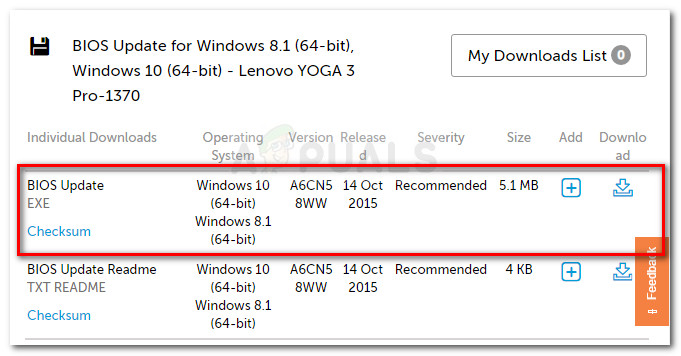 Белешка: Ако већ имате најновију верзију, прво потражите старију верзију за надоградњу.
Белешка: Ако већ имате најновију верзију, прво потражите старију верзију за надоградњу. - Пре него што отворите извршну датотеку, уверите се да је адаптер за напајање сигурно прикључен. Сваки прекид током процеса надоградње БИОС-а може оштетити вашу машину.
- Двапут кликните на извршну датотеку и одаберите Ок . За кратко време, рачунар ће се аутоматски поново покренути и почети да трепери нова верзија БИОС-а. Непотребно је рећи да током ове фазе не бисте требали искључити рачунар.
- Када се процес заврши, рачунар ће се поново покренути и промене ће ступити на снагу. Погледајте да ли је проблем решен провером да ли УСБ портови раде.
Ако ово није решило ваш проблем, наставите са следећим методом у наставку.
4. метод: Активирање УСБ коријенског чворишта (кХЦл)
Као што су неки корисници пријавили, једно безбедносно ажурирање за Виндовс 10 на крају онемогућава УСБ коријенско чвориште (кХЦл), због чега сви УСБ 3.0 портови престају да раде.
Срећом, решење је једноставно попут коришћења Управљача уређајима за поновну активацију Роот чвориште УСБ (кХЦл). Ово би требало да буде довољно да вратите УСБ портове уређаја на подразумевано понашање. Ево кратког водича како то учинити:
- Притисните Виндовс тастер + Р. да отворите прозор Рун. Затим откуцајте „ девмгмт.мсц “И ударио Ентер да бисте отворили Девице Манагер.
- Унутар Управљача уређајима проширите Контролори универзалне серијске магистрале падајући мени.
- Десни клик на Роот чвориште УСБ (кХЦл) и изабрати Омогући уређаја.
- Поново покрените рачунар и погледајте да ли је проблем решен.
Ако ваши УСБ портови и даље не реагују, наставите са следећим поступком у наставку.
5. метод: Провера хардвера
Овај модел је познат по недостатку дизајна који би могао довести до тога да УСБ не ради + испразњење батерије и проблеми са пуњењем. Ако вам горње методе нису дозволиле да вратите нормалну функционалност УСБ портова, можда ћете желети да прегледате свој хардвер.
Према извештајима многих корисника, постоји велика шанса да адаптер не ради исправно и да он узрокује проблем. Ако је ово тачно, сасвим је могуће да је ово нанело штету вашој матичној плочи. Ако сами немате вештине, однесите рачунар професионалцу да види да ли је проблем повезан са хардверским проблемом.
5 минута читања
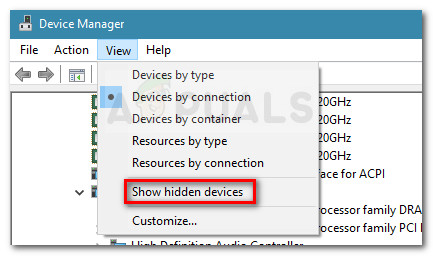
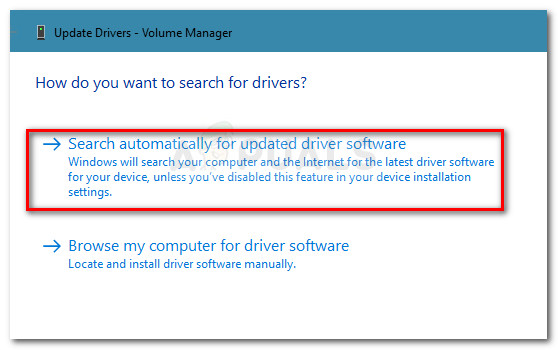
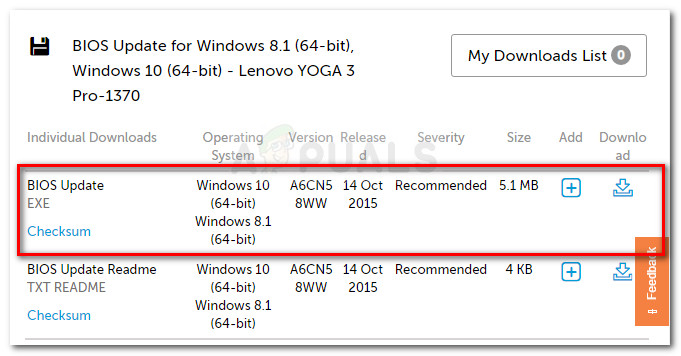 Белешка: Ако већ имате најновију верзију, прво потражите старију верзију за надоградњу.
Белешка: Ако већ имате најновију верзију, прво потражите старију верзију за надоградњу.





















